Mageiat levitatakse ISO-tõmmiste kaudu. Siin leiab abi valimaks just sellist tõmmist, mis vastab Teie vajadustele.
Paigaldusandmekandjatel on kolme tüüpi:
Klassikaline paigaldusandmekandja: see annab maksimaalse paindlikkuse ja lubab luua kohandatud paigalduse, eriti just valida, millist töökeskkonda kasutama hakata.
Live-andmekandja: sel juhul saab andmekandja pealt käivitada toimiva Mageia süsteemi ilma seda paigaldamata, et näiteks näha, mida üldse pakutakse. Siiski on Live-andmekandjal ka paigaldusprogramm, mille võib käivitada kohe andmekandja sisestamise järel või siis juba pärast taaskäivitamist Live-operatsioonisüsteemist.
Märkus
Live-andmekandjalt süsteemi paigaldamine on võrreldes klassikalise andmekandjaga lihtsam, aga ka valikuid on vähem.
Oluline
LiveISO-sid saab kasutada ainult “puhta” paigalduse, mitte aga uuendamise jaoks varasemalt versioonilt.
Võrgupaigaldus: need on väikesed ISO-tõmmised, mis sisaldavad vaid tarkvara, mida on vaja paigaldusprogrammi DrakX käivitamiseks ning
DrakX-installer-stage2ja veel mõne tarkvarapaketi leidmiseks, et siis jätkata paigaldamisega. Need paketid võivad asuda arvuti kõvakettal, mõnel muul kohalikul kettal, kohalikus võrgus või internetis.Need andmekandjad on väga väikesed (alla 100 MB) ja abiks siis, kui internetiühenduse maht on liiga väike terve DVD allalaadimiseks, arvuti on ilma DVD-seadmeta või ei saa arvutit käivitada USB-pulga pealt.
Üksikasjadest kõneldakse järgmistes osades.
Me nimetame siinkohal andmekandjaks ISO-tõmmisefaili, mis võimaldab paigaldada ja/või uuendada Mageiat, ning ühtlasi ka igasugust füüsilist seadet, millele ISO-tõmmis on kopeeritud (DVD, USB-pulk jne.).
Mageia ISO-tõmmised leiab siit.
Kasutavad traditsioonilist paigaldusprogrammi DrakX.
Saab teha nii puhta paigalduse kui ka uuendada Mageia varasematelt väljalasetelt.
Eri andmekandjad 32- ja 64-bitisele arhitektuurile.
Paigaldusprogrammi “avaekraanil” on saada mõned tööriistad: päästesüsteem, mälu testimine, riistvara tuvastamine.
Iga DVD sisaldab paljusid saadaolevaid töökeskkondi ja keeli.
Paigaldamise käigus saab valida, kas kasutada mittevaba tarkvara või mitte.
Saab tarvitada distributsiooni tundmaõppimiseks ilma seda kohe kõvakettale paigaldamata.
Live-andmekandja sisaldab ka paigaldusprogrammi.
Iga ISO sisaldab ainult üht töökeskkonda (Plasma, GNOME või Xfce).
Eri andmekandjad 32- ja 64-bitisele arhitektuurile.
Sisaldavad mittevaba tarkvara.
Eri andmekandjad 32- ja 64-bitisele arhitektuurile.
Esimesed sammud on ainult inglise keeles.
Kui olete sobiva ISO-faili valinud, saab selle alla laadida kas HTTP või BitTorrenti vahendusel. Mõlemal juhul annab aken mõningat teavet, näiteks kasutatava peegelsaidi ja võimaluse kohta seda vahetada, kui ribalaius on liiga väike.
HTTP valimise korral peaks nägema ka teavet kontrollsummade kohta.
md5sum, sha1sum ja
sha512sum (kõige turvalisem) on tööriistad ISO-tõmmise
terviklikkuse kontrollimiseks. Kopeerige üks kontrollsumma (tärkide kogum)
edasiseks kasutamiseks.
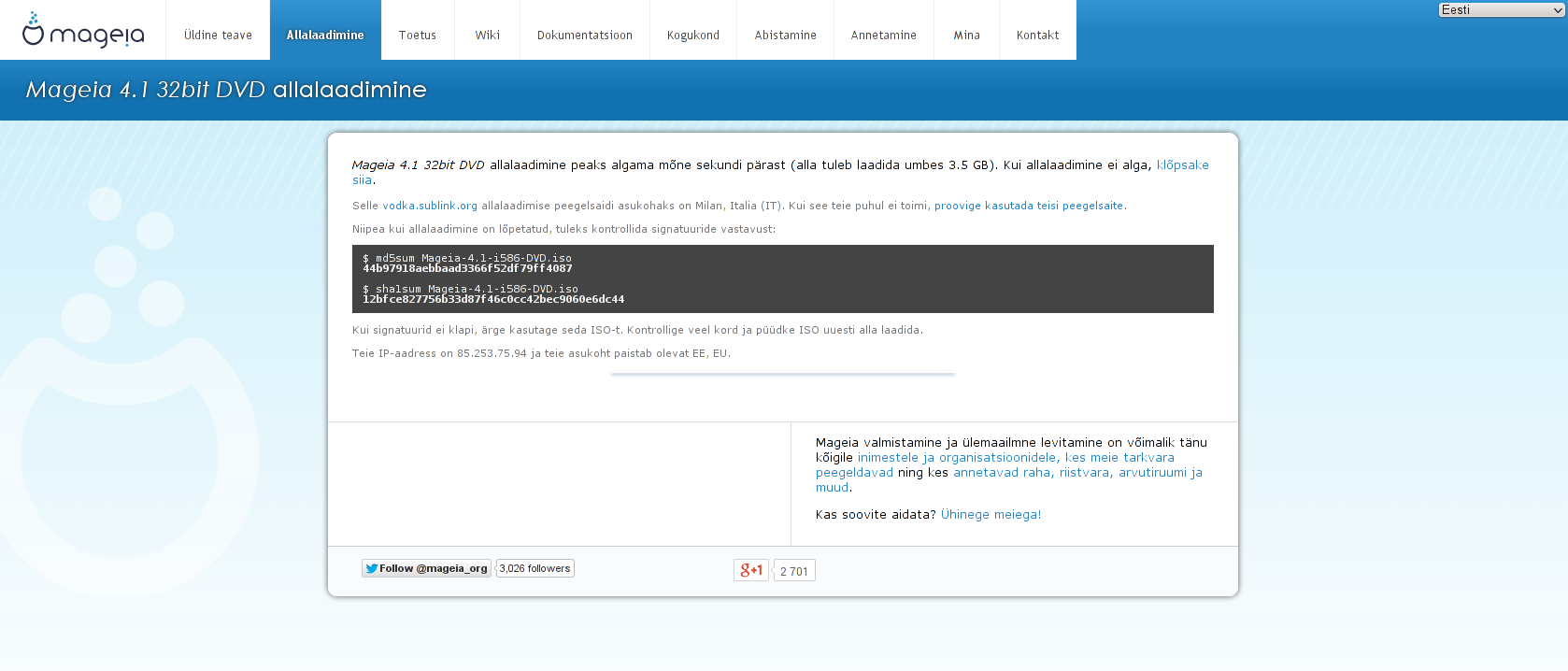
Vahepeal ilmub aken ISO tegelikuks allalaadimisseks:

Valige faili salvestamine ja klõpsake siis Sobib.
Eespool mainitud kontrollsummad on digitaalssed sõrmejäljed, mis arvutatakse kindla algoritmiga allalaaditava faili põhjal. Kui paluda algoritmil arv uuesti leida allalaaditud faili põhjal, saab tulemuseks kas sama arvu, mis tähendab, et allalaaditud fail on korras, või siis mõne muu arvu, mis tähendab, et see ei ole korras. Viimasel juhul tuleks fail uuesti alla laadida või püüda see BitTorrenti abil parandada.
Alla laaditud ISO-tõmmise kontrollsumma genereerimiseks avage konsool (selleks ei pea olema administraator) ja kirjutage:
- md5sum kasutamiseks: md5sum tõmmisefail.iso/asukoht.
- sha1sum kasutamiseks: sha1sum tõmmisefail.iso/asukoht.
- sha512sum kasutamiseks: sha512sum tõmmisefail.iso/asukoht.
Näide:

ja võrrelge arvutis saadud arvu (võimalik, et peate natuke ootama) Mageia allalaadimissaidil näidatuga.
Kontrollitud ISO võib nüüd kirjutada CD-le, DVD-le või USB-pulgale. See ei ole tavaline kopeerimine, vaid eesmärk on luua käivitatav andmekandja.
Kasutage soovikohast kirjutamisprogrammi, aga kontrollige kindlasti, et seade oleks määratud kirjutama tõmmist, mitte aga andmeid või faile. Rohkem teavet leiab Mageia wikist.
Kõik Mageia ISO-d on hübriidsed, mis tähendab, et neid saab kirjutada ka USB-pulgale, mis on käivitatav ja mille pealt saab süsteemi paigaldada.
Hoiatus
Tõmmise kirjutamine USB-pulgale hävitab kõik varasemad failisüsteemid seadmes ja kõik andmed lähevad kaotsi.
Märkus
Pärast seda on ainuke partitsioon USB-pulgal Mageia ISO partitsioon.
Nii et kui 4 GB suurune ISO-tõmmis kirjutatakse 8 GB USB-pulgale, siis näitabki pulk ainult 4 GB. Põhjus peitub selles, et ülejäänud 4 GB ei ole vormindatud, mistõttu seda ei saa kasutada. Algse mahu taastamiseks tuleb USB-pulk uuesti vormindada ja partitsioneerida.
Kasutada võib mõnda graafilist tööriista, näiteks IsoDumper.
Võite proovida järgmisi programme:
- Rufus valikuga "ISO image";
Hoiatus
Käsitsi toimetamine on potentsiaalselt *ohtlik*. Kui seadme ID valesti anda, võib ketta partitsiooni sootuks üle kirjutada.
Avage konsool
Võtke administraatori õigused käsuga su - (ärge unustage kriipsukest - lõpus)

Ühendage USB-pulk (ärge haakige seda, see tähendab ärge avage ühtegi rakendust või failihaldurit, mis seda lugeda võiks)
Sisestage käsk fdisk -l

Leidke oma USB-pulga seadmenimi (suuruse järgi); näiteks toodud pildil on selleks
/dev/sdb, mis on 8 GB suurune USB-pulk.Teine võimalus on leida seadme nimi käsuga dmesg: lõpus näeb seadme nime, mille alguses seisab
sd, antud juhulsdd; samuti on näha, et suurus on 2 GB:[72594.604531] usb 1-1: new high-speed USB device number 27 using xhci_hcd [72594.770528] usb 1-1: New USB device found, idVendor=8564, idProduct=1000 [72594.770533] usb 1-1: New USB device strings: Mfr=1, Product=2, SerialNumber=3 [72594.770536] usb 1-1: Product: Mass Storage Device [72594.770537] usb 1-1: Manufacturer: JetFlash [72594.770539] usb 1-1: SerialNumber: 18MJTWLMPUCC3SSB [72594.770713] usb 1-1: ep 0x81 - rounding interval to 128 microframes, ep desc says 255 microframes [72594.770719] usb 1-1: ep 0x2 - rounding interval to 128 microframes, ep desc says 255 microframes [72594.771122] usb-storage 1-1:1.0: USB Mass Storage device detected [72594.772447] scsi host8: usb-storage 1-1:1.0 [72595.963238] scsi 8:0:0:0: Direct-Access JetFlash Transcend 2GB 1100 PQ: 0 ANSI: 4 [72595.963626] sd 8:0:0:0: [sdd] 4194304 512-byte logical blocks: (2.14 GB/2.00 GiB) [72595.964104] sd 8:0:0:0: [sdd] Write Protect is off [72595.964108] sd 8:0:0:0: [sdd] Mode Sense: 43 00 00 00 [72595.965025] sd 8:0:0:0: [sdd] No Caching mode page found [72595.965031] sd 8:0:0:0: [sdd] Assuming drive cache: write through [72595.967251] sdd: sdd1 [72595.969446] sd 8:0:0:0: [sdd] Attached SCSI removable diskSisestage käsk: dd if=ISO-faili/asukoht of=/dev/sd
Xbs=1Mkus
Xon teie seadme nimi, nt./dev/sddNäide:
dd if=/home/user/Downloads/Mageia-6-x86_64-DVD.iso of=/dev/sdd bs=1MVihje
Võib-olla tasub teada sedagi, et if tähendab input file'i ehk eesti keeli sisendfaili ja of omakorda output file'i ehk väljundfaili.
Sisestage käsk sync
See ongi kõik: nüüd võib USB-pulga välja võtta.

